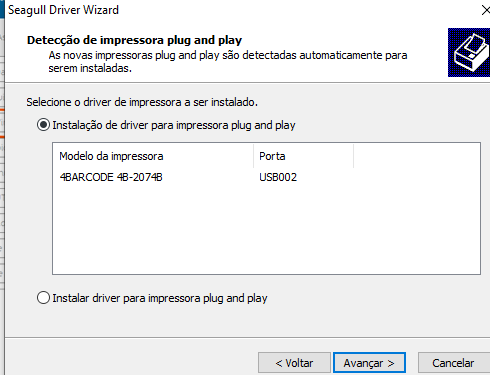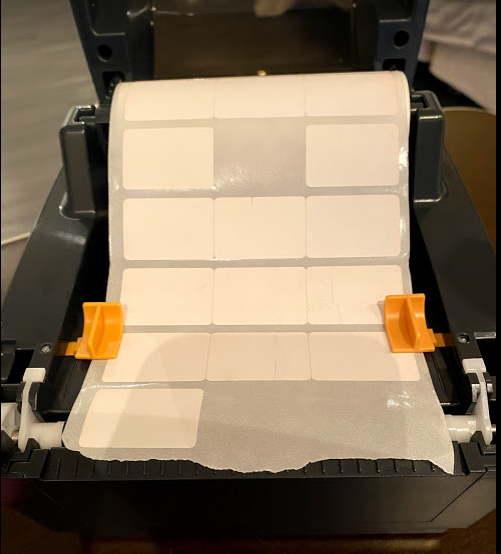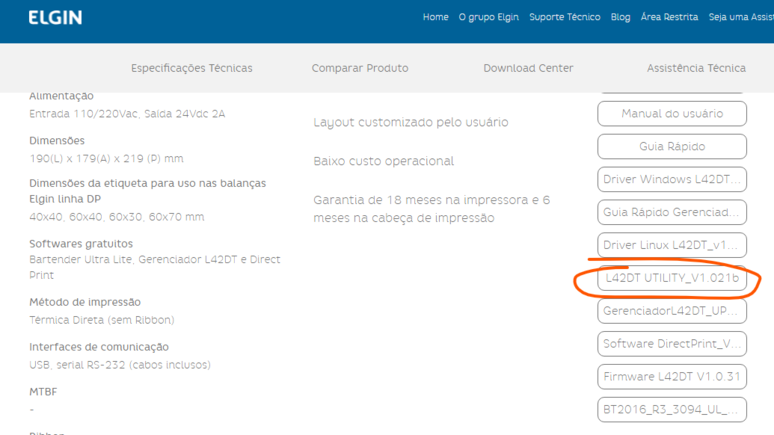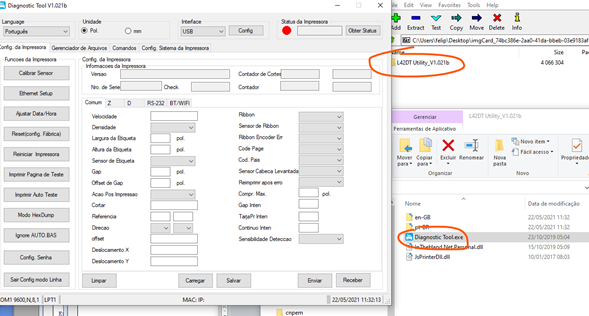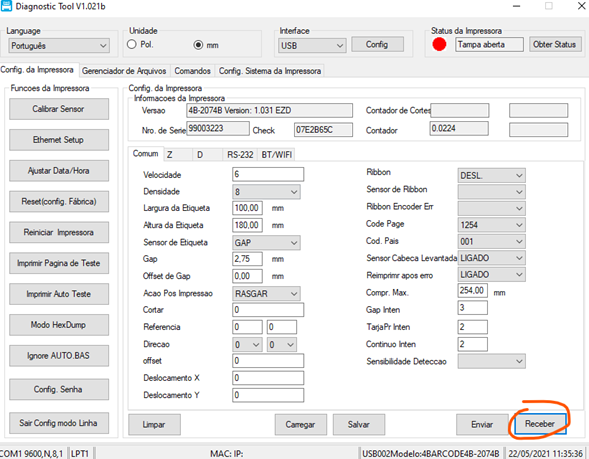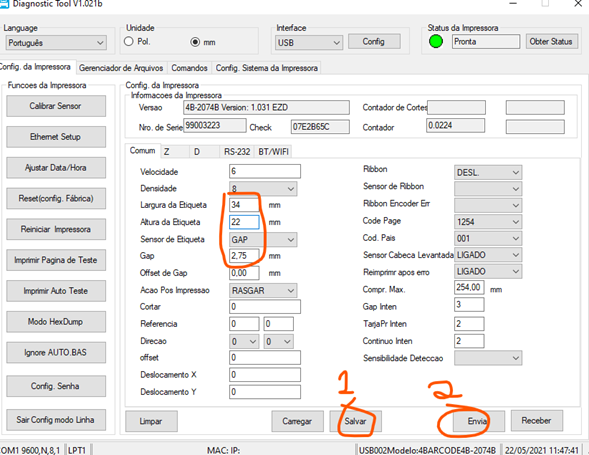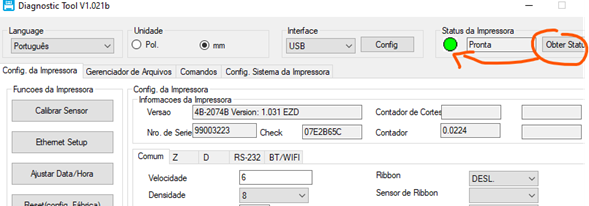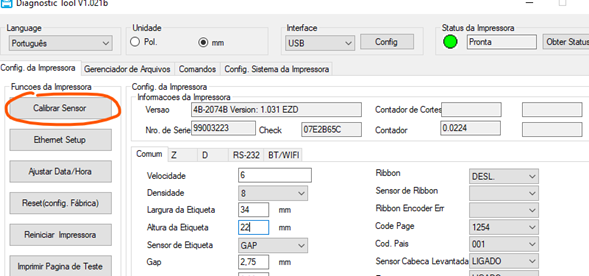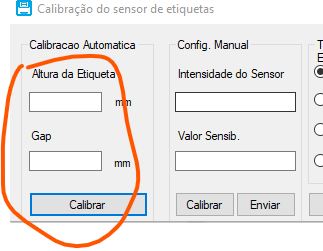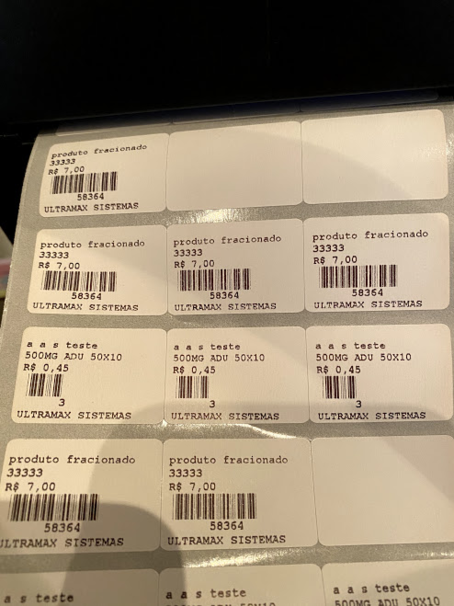Mudanças entre as edições de "UltraPDV - Tutorial impressora de etiqueta Elgin L42DT Térmica - 3 carreiras"
Ir para navegação
Ir para pesquisar
| Linha 41: | Linha 41: | ||
Deixar em branco e clicar em CALIBRAR: | Deixar em branco e clicar em CALIBRAR: | ||
[[Arquivo:Elgindt 10.png|nenhum|miniaturadaimagem|323x323px]] | [[Arquivo:Elgindt 10.png|nenhum|miniaturadaimagem|323x323px]] | ||
| − | |||
| − | |||
| − | |||
| − | |||
| − | |||
| − | |||
==Imprimindo etiquetas pelo UltraAdm== | ==Imprimindo etiquetas pelo UltraAdm== | ||
Edição das 13h53min de 1 de outubro de 2021
Introdução
Neste manual mostramos como instalar no Windows e configurar a impressora térmica Elgin 42DT
Links úteis
Instalando a impressora no Windows
Acessar o link abaixo e fazer download do driver:
https://www.elgin.com.br/Produtos/Automacao/ImpressorasdeEtiquetas/L42DT
Instalar como abaixo:
Colocar etiquetas como abaixo:
Fechar (apertar bem a tampa para ficar com o LED da impressora Azul. Se ficar vermelho é porque não está bem apertada/fechada.
Calibrando o sensor de impressão
Fazer o procedimento abaixo:
Instalar o L42DT Utility para configurar a etiqueta:
Descompactar e executar:
Depois é para o LED ficar AZUL que é status OK.
Fazer a calibragem:
Deixar em branco e clicar em CALIBRAR: